この記事で話すこと
FlutterのバージョンをStableやMasterなど複数共存させる際に数秒で切り替える方法をお伝えします。
背景
Flutter 1.2.0がリリースされて、アップデートしたが、あるプロジェクトで動作しないライブラリがあったため、
Flutter 'Stable'と'1.17.4'を同居させる必要がありました。
毎回アップグレード、ダウングレードを実施しているとその度に10分程度失うことになるので、何かないかと探していたところfvmというものがあるらしかったので、使用したらいい感じだったので紹介です。
fvmとは
Flutter のバージョン管理。Flutter SDK のバージョンを管理するためのシンプルな cli です。
FVM は、プロジェクトごとに使用される Flutter SDK のバージョンを参照することで、一貫したアプリビルドの必要性をサポートします。また、複数の Flutter バージョンをインストールしておくことで、毎回 Flutter のインストールを待つことなく、アプリで今後リリースされる Flutter の検証やテストを迅速に行うことができます。
手順
- Dartをインストールする
- fvmをインストールする
- fvmを使ってFlutterのバージョンを複数インストールする
- IDEに設定する
1 Dartをインストールする
Flutterにバンドルされているものではない素のDartを入れる必要があります。
brew tap dart-lang/dart
brew install dart
pubのパスを通しましょう。
ルート直下の.zshrcや.bash_profileファイルに以下を追記しましょう。
Macのパスの通し方
export PATH="$PATH":"$HOME/.pub-cache/bin"
2 fvmをインストールする
以下のコマンドでfvmをインストールします。
pub global activate fvm
3 複数バージョンのflutterをインストールする
fvm install stable
fvm install 1.17.4
以下のようにディレクトリにインストールされます。
/Users/{username}/fvm/versions/1.17.4
4 IDEに設定する
Android Studio の場合
Preferences -> Languages & Frameworks -> Flutter -> SDKに上記のインストール先のパスを設定します。
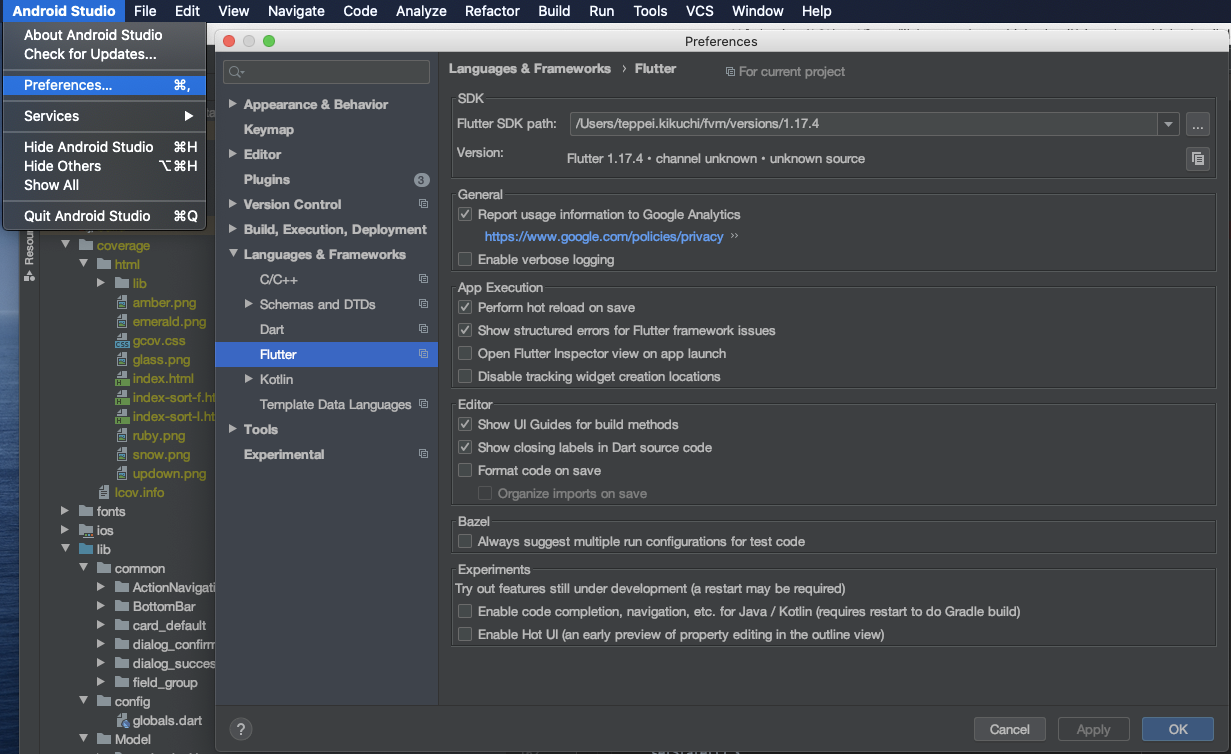
VScode の場合
.vscode/settings.jsonに以下を書き込みます。
{
"dart.flutterSdkPaths": [
"fvm"
]
}
fvmのバージョンの切り替えを行います。
fvm use 1.17.4 //インストール済みのバージョン名又はチャンネル名
その他: FVMのアップデート
brew install dart
brew upgrade dart
pub global activate fvm
上手くいかなければ(パスが通らなければ、、)↓↓こちらでも問題ないかと
dart pub global activate fvm